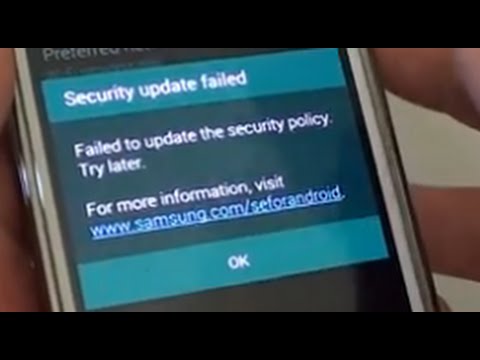
เนื้อหา
- ปัญหา # 1: จะทำอย่างไรถ้า Galaxy Note5 ไม่ติดตั้งการอัปเดตและแสดงรหัสข้อผิดพลาด 402
- ปัญหา # 2: จะทำอย่างไรถ้าหน่วยความจำ Galaxy Note5 เสียหายหรือเสียหาย
- ปัญหา # 3: วิธีแก้ไขแอพ Galaxy Note5 Facebook ที่หยุดทำงาน
บทความการแก้ปัญหาวันนี้จะตอบปัญหา # GalaxyNote5 ทั่วไปอีกชุดหนึ่งที่รายงานให้เราทราบ มีผู้ใช้ Note5 หลายคนที่ประสบปัญหาในการติดตั้งการอัปเดตสำหรับอุปกรณ์ของพวกเขาเมื่อเร็ว ๆ นี้เราหวังว่าคุณจะพบว่าโพสต์นี้มีประโยชน์
ปัญหา # 1: จะทำอย่างไรถ้า Galaxy Note5 ไม่ติดตั้งการอัปเดตและแสดงรหัสข้อผิดพลาด 402
ฉันมี Galaxy Note 5 ฉันสังเกตเห็นว่าโทรศัพท์ของฉันมีปัญหาเมื่อเร็ว ๆ นี้ ปกติฉันรีเซ็ตโทรศัพท์ทุกสองสามเดือน แต่คราวนี้ไม่ได้มาหลายเดือนแล้ว ไม่กี่วันที่ผ่านมาฉันได้รับแจ้งว่ามีการอัปเดตใหม่ Samsung 23 หรืออะไรบางอย่าง ฉันดาวน์โหลดมาหลายครั้งแล้ว แต่เมื่อติดตั้งฉันเห็นไอคอน Android หมุน แต่ติดตั้งเพียง 26% จากนั้นไอคอนก็ตกลงมาและฉันได้รับ Error Code 402 ฉันได้ลองใช้ Verizon แล้ว ผู้ช่วยอัปเดตซอฟต์แวร์และสวิตช์อัจฉริยะ สิ่งเดียวกันเกิดขึ้น ดาวน์โหลดได้ดีและเริ่มติดตั้ง แต่ล่มที่ 26% ฉันรีเซ็ตโทรศัพท์เป็นการตั้งค่าจากโรงงานและค้นหาการอัปเดตและสิ่งเดียวกันก็เกิดขึ้น กรุณาแนะนำ.
สารละลาย: ผู้ใช้ Verizon บางรายพบรหัสข้อผิดพลาด 402 ในอดีตดังนั้นจึงต้องเป็นรหัสเฉพาะของ Verizon (เฟิร์มแวร์ที่ให้บริการโดยผู้ให้บริการอาจมีรหัสข้อผิดพลาดของตัวเองตามรายงานก่อนหน้านี้รหัสข้อผิดพลาด 402 มักเกิดขึ้นหลังจากการอัปเดตล้มเหลวหากอัปเดต การใช้วิธีการอย่างเป็นทางการไม่ได้ช่วยดังนั้นอาจมีเพียงวิธีเดียวที่จะแก้ไขได้นั่นคือการกระพริบเฟิร์มแวร์หุ้น
หากคุณไม่เคยได้ยินคำว่ากะพริบมาก่อนหรือหากคุณไม่มั่นใจว่าจะทำได้ด้วยตัวเองเราขอแนะนำให้คุณปล่อยให้ใครสักคนทำแทนคุณ ยังดีกว่าคุณสามารถนำโทรศัพท์ของคุณไปที่ร้าน Verizon หรือ Samsung ในพื้นที่ของคุณและให้ตัวแทนของพวกเขาแฟลชเฟิร์มแวร์ให้คุณ เป้าหมายของคุณคือการติดตั้งระบบปฏิบัติการเวอร์ชันดั้งเดิมด้วยตนเอง
การกระพริบเป็นการปรับเปลี่ยนระบบโดยทั่วไปจึงอาจทำให้สภาพแวดล้อมซอฟต์แวร์ของ Note5 ของคุณยุ่งเหยิงได้ คุณต้องระมัดระวังในการทำ ใช้ Google เพื่อค้นหาคำแนะนำเกี่ยวกับการกะพริบที่ดีสำหรับโทรศัพท์รุ่นเฉพาะของคุณ โปรดทราบว่าการใช้เฟิร์มแวร์เวอร์ชันอื่นอาจทำให้อุปกรณ์ของคุณเสียหายได้
ปัญหา # 2: จะทำอย่างไรถ้าหน่วยความจำ Galaxy Note5 เสียหายหรือเสียหาย
สวัสดีทุกคน หมายเหตุ 5 ไปที่ข้อความแสดงข้อผิดพลาดเมื่อฉันรีบูต หน่วยความจำอุปกรณ์เสียหาย พาร์ติชันข้อมูลได้รับความเสียหาย คุณต้องรีเซ็ตอุปกรณ์ของคุณเป็นค่าเริ่มต้นจากโรงงาน สิ่งนี้จะลบข้อมูลทั้งหมดของคุณ มีปุ่มใต้ข้อความนี้สำหรับ "รีเซ็ตอุปกรณ์"; เมื่อฉันสัมผัสมันโทรศัพท์จะสั่นสั้น ๆ แต่ไม่มีอะไรเกิดขึ้น ฉันยังได้ลองพลังที่น่าตกใจ เพียงแค่ย้อนกลับไปที่ข้อความ DEVICE DAMAGED ด้านบน ไม่สามารถย้ายจากที่นั่นได้ และถ้าปล่อยให้นั่งในโหมดนั้นระบบจะรีบูตทุกๆ 10 นาทีหรือมากกว่านั้น แบตเตอรี่ชาร์จเต็มแล้ว มันกู้ได้หรือเสร็จแล้ว? ขอบคุณสำหรับความช่วยเหลือใด ๆ ในการทำงานนี้ ไม่เกี่ยวกับการบันทึกอะไรที่เก็บไว้ในเครื่อง ป.ล. ฉันไม่ทราบเวอร์ชันของซอฟต์แวร์ดังนั้นฉันจึงเดาได้
สารละลาย: ข้อผิดพลาดแสดงให้เห็นว่าหน่วยความจำแฟลชที่เก็บข้อมูลซอฟต์แวร์ได้รับความเสียหายทำให้ Android ไม่สามารถบู๊ตได้อย่างถูกต้องภายใต้สถานการณ์ปกติการรีเซ็ตเป็นค่าเริ่มต้นจากโรงงานซึ่งเป็นสิ่งที่โทรศัพท์แนะนำจะช่วยได้ หากคุณได้ลองทำแล้วหรือหากคุณไม่สามารถบู๊ตอุปกรณ์ไปที่โหมดการกู้คืนเพื่อทำการรีเซ็ตเป็นค่าเริ่มต้นจากโรงงานโทรศัพท์ของคุณอาจจะหายไป หน่วยความจำของโทรศัพท์ของคุณถูกแบ่งพาร์ติชันด้วยเหตุผลและหากไม่มีพาร์ติชันอีกต่อไป Android จะไม่พบไดเรกทอรีของไฟล์ที่จำเป็นสำหรับการทำงานตามปกติ
หน่วยความจำของอุปกรณ์ Samsung Galaxy มักจะไม่เสียหายเว้นแต่จะมีการเปลี่ยนแปลงของระบบที่เกิดขึ้นก่อนหน้านั้น ปัจจัยดังกล่าวอาจรวมถึงการอัปเดตระบบที่ล้มเหลวการรูทหรือการกะพริบ หากต้องการดูว่าคุณสามารถแก้ไขปัญหาได้หรือไม่ให้ลองบูตโทรศัพท์ของคุณไปที่โหมดการกู้คืนก่อน หากคุณสามารถบู๊ตการกู้คืนอุปกรณ์ได้แสดงว่ามีโอกาสที่คุณจะแก้ไขปัญหาได้
สำหรับการอ้างอิงนี่คือขั้นตอนในการรีเซ็ต Note5 ของคุณจากโรงงานผ่านโหมดการกู้คืน:
- ปิด Samsung Galaxy Note 5 ของคุณโดยสมบูรณ์
- กดปุ่มเพิ่มระดับเสียงและปุ่มโฮมก่อนจากนั้นกดปุ่มเปิด / ปิดค้างไว้
- กดปุ่มสามปุ่มค้างไว้และเมื่อ "Samsung Galaxy Note5" แสดงขึ้นให้ปล่อยปุ่มเปิด / ปิด แต่กดอีกสองปุ่มต่อไป
- เมื่อโลโก้ Android ปรากฏขึ้นให้ปล่อยทั้งปุ่มเพิ่มระดับเสียงและปุ่มโฮม
- ข้อความแจ้ง "การติดตั้งการอัปเดตระบบ" จะแสดงบนหน้าจอเป็นเวลา 30 ถึง 60 วินาทีก่อนที่หน้าจอการกู้คืนระบบ Android จะแสดงพร้อมตัวเลือก
- ใช้ปุ่มลดระดับเสียงเพื่อไฮไลต์ตัวเลือก ‘ใช่ - ลบข้อมูลผู้ใช้ทั้งหมด’ แล้วกดปุ่มเปิด / ปิดเพื่อเลือก
- เมื่อกระบวนการเสร็จสมบูรณ์ให้ใช้ปุ่มลดระดับเสียงเพื่อไฮไลต์ตัวเลือก "รีบูตระบบทันที" แล้วกดปุ่มเปิด / ปิดเพื่อรีสตาร์ทโทรศัพท์
- การรีบูตอาจใช้เวลานานขึ้นเล็กน้อยในการดำเนินการให้เสร็จสมบูรณ์ แต่ไม่ต้องกังวลและรอให้อุปกรณ์ทำงาน
ปัญหา # 3: วิธีแก้ไขแอพ Galaxy Note5 Facebook ที่หยุดทำงาน
ฉันมี AT&T Samsung Galaxy Note 5 ฉันดาวน์โหลดแอพ Facebook แล้วมันไม่เปิดขึ้นไปที่หน้าจอสีน้ำเงินและกะพริบจากสีดำกลับเป็นสีน้ำเงินและจะไม่เปิดขึ้น Snapchat ทำสิ่งเดียวกันเปิดขึ้นแล้วปิดจะไม่ให้ฉันเข้าสู่ระบบจริง ๆ ฉันล้างพาร์ทิชันแคชแล้ว มันไม่ได้ทำอะไรเลย ฉันได้ลองใช้แอพของฉันและลบทุกอย่างที่ติดตั้งไว้ยกเว้น facebook messenger, facebook, snapchat และ textnow ดูเหมือนจะไม่มีอะไรช่วยได้และไม่มีการอัปเดตซอฟต์แวร์ ช่วยฉันหน่อย !!
สารละลาย: มีปัญหากับแอพ Facebook และแอพอื่น ๆ ที่เกี่ยวข้อง (เช่น Instagram และ Whatsapp) โดยทั่วไปสิ่งที่เกิดขึ้นคือผู้ใช้บางรายรายงานว่าแอปไม่โหลดและหยุดทำงานเมื่อเปิด Facebook ได้แก้ไขปัญหาแล้วดังนั้นสิ่งที่ทำให้เกิดปัญหาในตอนท้ายของคุณต้องเกิดจากสิ่งอื่น เราไม่เคยได้ยินว่า Snapchat ขัดข้องกับอุปกรณ์จำนวนมากเมื่อเร็ว ๆ นี้ แอปทั้งสองนี้ต้องขัดข้องเนื่องจากปัญหาอื่น ๆ นอกเหนือจากข้อผิดพลาดในการเข้ารหัส
ในการแก้ไขปัญหาด้านล่างนี้คือขั้นตอนการแก้ปัญหาที่คุณสามารถลองทำได้:
ติดตั้งการอัปเดต
อย่าลืมตรวจสอบการอัปเดต Android เท่านั้น แต่ยังตรวจสอบแอปทั้งหมดของคุณด้วย หากคุณได้รับเฉพาะแอปอย่างเป็นทางการตรวจสอบให้แน่ใจว่าคุณเปิดแอป Google Play Store และอัปเดตแอปของคุณจากที่นั่น หากคุณมีแอปจากแหล่งที่มาที่ไม่ใช่ PLay Store ตรวจสอบให้แน่ใจว่าแอปได้รับการอัปเดตและเข้ากันได้กับระบบปฏิบัติการ Android เวอร์ชันปัจจุบัน หากคุณไม่แน่ใจว่าต้องทำอย่างไรโปรดติดต่อนักพัฒนาแอปและสอบถามเกี่ยวกับเรื่องนี้
บูตเข้าสู่เซฟโหมด (ใช้ได้เฉพาะเมื่อติดตั้งแอพ Facebook ไว้แล้ว)
มีโอกาสที่แอปของบุคคลที่สามที่ติดตั้งอาจเป็นสาเหตุของปัญหาของคุณ ในการตรวจสอบให้บูตโทรศัพท์ไปที่เซฟโหมด ในโหมดนี้แอพของบุคคลที่สามจะถูกปิดกั้นซึ่งอนุญาตให้เฉพาะแอพที่ติดตั้งล่วงหน้าเท่านั้นที่ทำงานได้ หาก Facebook ทำงานอย่างถูกต้องในเซฟโหมด แต่ไม่ใช่ในโหมดปกติคุณสามารถเดิมพันได้ว่าแอพใดแอพหนึ่งของคุณต้องโทษ
การรีสตาร์ท Note5 ของคุณไปที่เซฟโหมดเป็นเรื่องง่าย นี่คือวิธีการ:
- ปิดอุปกรณ์
- กดปุ่มเปิด / ปิดค้างไว้ผ่านหน้าจอชื่อรุ่น
- เมื่อ“ SAMSUNG” ปรากฏบนหน้าจอให้ปล่อยปุ่มเปิด / ปิด
- ทันทีหลังจากปล่อยปุ่มเปิด / ปิดให้กดปุ่มลดระดับเสียงค้างไว้
- กดปุ่มลดระดับเสียงค้างไว้ต่อไปจนกว่าอุปกรณ์จะรีสตาร์ทเสร็จ
- เซฟโหมดจะแสดงที่มุมล่างซ้ายของหน้าจอ
- ปล่อยปุ่มลดระดับเสียงเมื่อคุณเห็น Safe Mode
- เปิดแอพ Facebook และดูว่ามันทำงานอย่างไร หากต้องการทราบว่ามีความแตกต่างหรือไม่ให้ใช้แอป Facebook สักสองสามชั่วโมง
ในการระบุว่าแอปใดของคุณทำให้เกิดปัญหาคุณควรบูตโทรศัพท์กลับไปที่เซฟโหมดและทำตามขั้นตอนเหล่านี้:
- บูตไปที่เซฟโหมด
- ตรวจสอบปัญหา
- เมื่อคุณยืนยันแล้วว่ามีการตำหนิแอปของบุคคลที่สามคุณสามารถเริ่มถอนการติดตั้งทีละแอปได้ เราขอแนะนำให้คุณเริ่มต้นด้วยรายการล่าสุดที่คุณเพิ่มเข้ามา
- หลังจากคุณถอนการติดตั้งแอพให้รีสตาร์ทโทรศัพท์เข้าสู่โหมดปกติและตรวจสอบปัญหา
- หาก Note5 ของคุณยังคงมีปัญหาให้ทำซ้ำขั้นตอนที่ 1-4
รีเซ็ตการตั้งค่าแอพ
แอพบางตัวอาจทำงานไม่ถูกต้องหากปิดหรือปิดแอพระบบที่จำเป็น เพื่อให้แน่ใจว่าแอปเริ่มต้นทั้งหมดของ Note5 ของคุณเปิดอยู่ให้ทำตามขั้นตอนด้านล่างนี้:
- เปิดแอปการตั้งค่า
- แตะแอพ
- แตะที่การตั้งค่าเพิ่มเติมที่ด้านขวาบน (ไอคอนสามจุด)
- เลือกรีเซ็ตการตั้งค่าแอพ
- รีสตาร์ท Note8 ของคุณและตรวจสอบปัญหา
รีเซ็ตเป็นค่าเริ่มต้นจากโรงงาน
ในที่สุดคุณต้องการรีเซ็ต Note5 เป็นค่าเริ่มต้นจากโรงงานหากคำแนะนำทั้งหมดของเราข้างต้นไม่สามารถช่วยได้ อาจมีจุดบกพร่องของระบบที่ทำให้แอปไม่สามารถโหลดได้ตามปกติ หากคุณไม่เคยรีเซ็ตโทรศัพท์เป็นค่าเริ่มต้นจากโรงงานให้ทำตามขั้นตอนด้านบนเพื่อดูวิธีการ


